Wix Boutique : Gérer votre liste d'articles
3 min
Dans cet article
- Filtrer la liste d'articles et enregistrer votre vue
- Réorganiser l'ordre des articles
- Exporter et importer votre liste d'articles
- Effectuer des actions groupées
Votre liste d'articles est l'endroit où vous pouvez consulter, gérer et mettre à jour tous les articles de votre boutique.
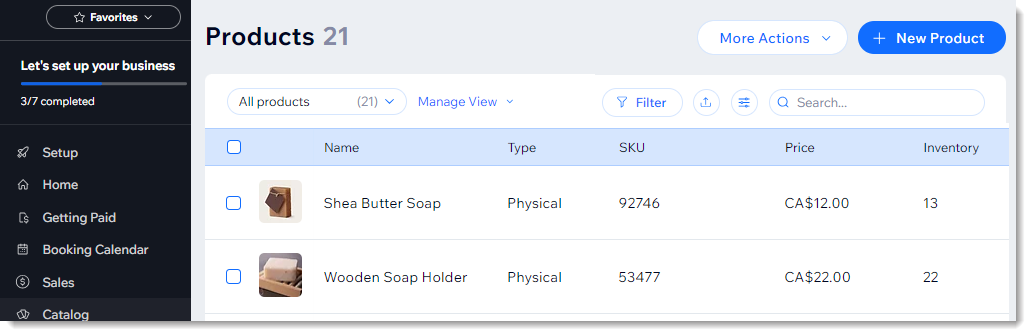
Filtrer la liste d'articles et enregistrer votre vue
Vous pouvez filtrer vos articles pour vous aider à vous concentrer sur ceux que vous souhaitez voir. Si vous réutilisez certains filtres, vous pouvez les enregistrer et leur donner un nom. Vous pourrez sélectionner les filtres enregistrés la prochaine fois que vous voudrez les appliquer.

Pour filtrer vos articles :
- Accédez à l'onglet Articles dans le tableau de bord de votre site.
- Cliquez sur Filtrer.
- Sélectionnez un ou plusieurs filtres.
Suggestion : Les filtres que vous avez sélectionnés apparaissent en haut de la liste des articles. - (Facultatif) Enregistrez ces filtres :
- Cliquez sur Gérer la vue.
- Sélectionnez Enregistrer en tant que nouvelle vue.
- Saisissez un nom de la vue.
Suggestion : Saisissez un nom significatif dont vous vous souviendrez (vases en rupture de stock). - Cliquez sur Enregistrer.
Réorganiser l'ordre des articles
Assurez-vous que les articles que vous souhaitez promouvoir sont affichés au premier plan et au centre de votre site. Vous pouvez réorganiser l'ordre des articles dans n'importe laquelle de vos catégories.
Suggestion :
Par défaut, les produits sont affichés dans l'ordre dans lequel ils ont été créés, le produit le plus récent en premier.
Pour réorganiser les articles d'une catégorie :
- Accéder aux catégories dans le tableau de bord de votre site.
- Sélectionnez une catégorie.
- Cliquez et faites glisser les articles pour modifier l'ordre.
- Cliquez sur Enregistrer.
Exporter et importer votre liste d'articles
Vous pouvez exporter votre liste d'articles dans un fichier CSV pour les consulter. Vous pouvez également utiliser le fichier pour apporter des modifications, puis importer le fichier mis à jour.
Découvrez comment :
Effectuer des actions groupées
Plutôt que de mettre à jour les articles un par un, vous pouvez gagner du temps en sélectionnant plusieurs articles et en appliquant les modifications en une seule fois.
Pour mettre à jour plusieurs articles à la fois :
- Accédez à l'onglet Articles dans le tableau de bord de votre site.
- Sélectionnez les articles que vous souhaitez mettre à jour :
- Tous les articles : Cochez la case en haut à gauche.
- Articles individuels : Cochez ou désélectionnez les cases à cocher à côté des articles concernés.
- Sélectionnez ce que vous voulez faire ensuite :
Afficher ou masquer des articles
Supprimer des articles
Ajouter une section d'infos
Définir un prix promotionnel

